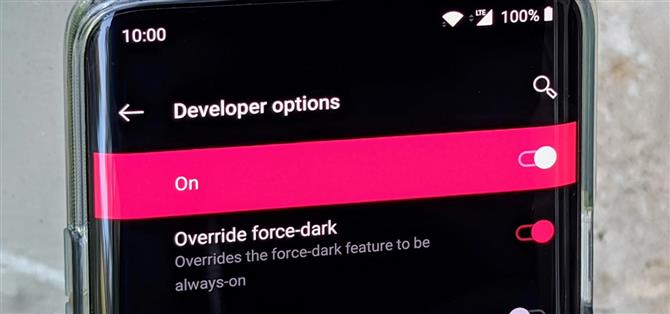Google bracht niet lang geleden zijn officiële donkere modus naar Android 10, maar het kan even duren voordat alle apps de nieuwe functie ondersteunen. Dat betekent niet dat je moet wachten tot elke app-ontwikkelaar de donkere modus toevoegt – volg gewoon deze gids om te leren hoe je alle apps in Android 10 kunt dwingen de donkere modus te gebruiken.
Wat maakt de donkere modus op Android 10 zo speciaal, denk je misschien? Met één druk op de knop worden alle ondersteunde apps in de donkere modus onmiddellijk zonder extra inspanning ingeschakeld. Dit betekent dat u niet elke app één voor één hoeft in te gaan om deze handmatig in te schakelen, wat lastig was om te beheren. Het heeft even geduurd om dit te laten werken zoals Google het bedoelde, maar de stukken komen eindelijk samen.
Stap 1: ontwikkelaarsopties inschakelen
Om de donkere modus voor alle apps te forceren, moet u een specifieke ontwikkelaarinstelling op uw apparaat inschakelen. U moet de ontwikkelaaropties in uw systeeminstellingen vinden, die standaard verborgen zijn. Het proces kan enigszins variëren, dus lees de onderstaande gids om te leren hoe u dit op uw apparaat kunt doen.
- Meer info: hoe ontwikkelaaropties en USB-foutopsporing in te schakelen
Stap 2: Forceer de donkere modus voor alle apps
Aangezien deze functie voornamelijk wordt gebruikt door ontwikkelaars om te zien hoe hun apps eruit zien zonder extra aanpassingen voor de donkere modus, kan uw kilometerstand variëren. Sommige apps lijken behoorlijk goed te werken met de instelling ingeschakeld, wat ook goed nieuws is voor de app-ontwikkelaars. Tegelijkertijd hebben sommige apps ook niet-overeenkomende achtergrondkleuren, lettertypen of pictogrammen – dus houd daar rekening mee bij het inschakelen van deze instelling.
Vanuit het hoofdscherm “Opties voor ontwikkelaars” moet u een instelling zoeken die de donkere modus forceren of overschrijven. Voor Galaxy-gebruikers heeft Samsung ervoor gekozen om deze ‘Force Dark-modus’ te noemen, terwijl Google- en OnePlus-gebruikers moeten zoeken naar ‘Force-dark onderdrukken’. Zodra u de juiste instelling hebt gevonden, zet u de schakelaar gewoon in de aan-stand om deze in het hele systeem in te schakelen.


 U kunt ook op het zoekpictogram bovenaan tikken en iets typen dat verband houdt met de donkere modus om de instelling indien nodig sneller te vinden.
U kunt ook op het zoekpictogram bovenaan tikken en iets typen dat verband houdt met de donkere modus om de instelling indien nodig sneller te vinden.
Ga naar enkele van je geïnstalleerde apps waarvan je weet dat ze nog niet over de donkere modus beschikken. Bekijk ze om te zien hoe ze eruit zien en of ze presentabel zijn in deze staat. Misschien vertalen je favoriete apps goed met de instelling van de Force Dark-modus? Als ze dat doen, is dat geweldig! Als dat niet het geval is, moet je wachten tot de ontwikkelaars hun apps hebben bijgewerkt om de officiële donkere Android 10-modus te ondersteunen.

 Zoals je kunt zien, lijkt de Amazon-app niet correct te vertalen bij het forceren van de donkere modus. De achtergrond- en lettertypekleuren zijn voorlopig uitgeschakeld, maar we krijgen binnenkort een update in de donkere modus!
Zoals je kunt zien, lijkt de Amazon-app niet correct te vertalen bij het forceren van de donkere modus. De achtergrond- en lettertypekleuren zijn voorlopig uitgeschakeld, maar we krijgen binnenkort een update in de donkere modus!
- Ga naar Android How op Facebook, Twitter, Reddit, Pinterest of Flipboard
- Aanmelden voor Android How ‘wekelijkse nieuwsbrief voor alleen Android
- Abonneer je op YouTube voor de nieuwste video’s van Android How
Coverafbeelding en screenshots van Stephen Perkins / Android How